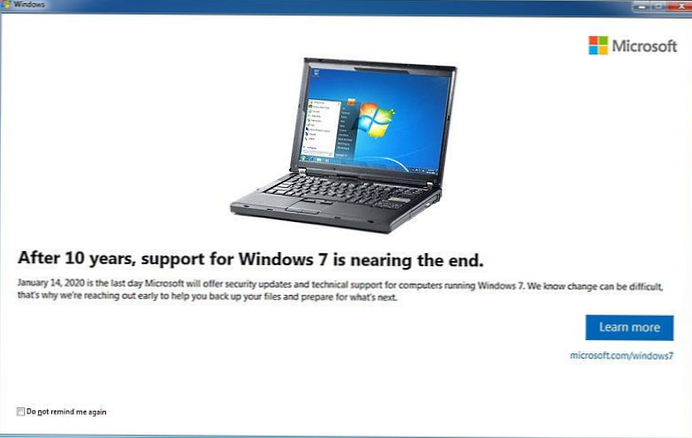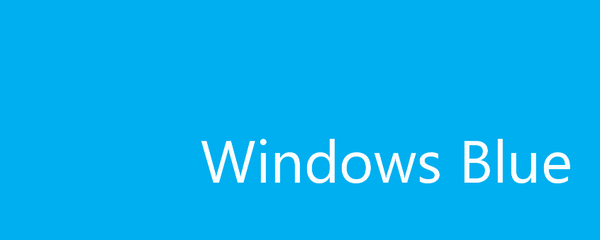Ve Windows 7, z nějakého důvodu, není možné zvýšit odkládací soubor, ale obecně, měnící se velikost odkládacího souboru nějakým způsobem na rychlosti počítače, fórum vyzvalo váš web, četl jsem to tady, chápu, že otázka je pro vás pravděpodobně nezajímavá, ale stejně vás žádám o pomoc.
Sergey.
Windows 7 zvětší odkládací soubor
Proč je Sergei nezajímavý, velmi zajímavý. Dám vám maximální informace o odkládacím souboru a už si vyberete, co potřebujete. V Windows 7 zvětší odkládací soubor v některých případech je to nutné, stejně jako je přenést ze systémové jednotky na jinou.
Windows 7 vytváří odkládací soubor nebo virtuální paměť, stejně jako odkládací soubor, aby se zvýšila velikost dostupné paměti RAM. V průběhu práce systém Windows 7 aktivně používá fyzickou paměť RAM, když se stane nedostatečnou, operační systém odkazuje na odkládací soubor vytvořený na pevném disku, který má vždy formát pagefile.sys a používá jej jako chybějící virtuální paměť. A pokud je to nutné, vždy se odkazuje na tento soubor a do něj ukládají data, která se nevejdou do paměti RAM.
- Poznámka: Ve výchozím nastavení systém Windows 7 sám vybere velikost souboru stránky a je umístěn na disku s operačním systémem, ale bylo by lepší, kdyby soubor stránky NENÍ umístěn v oddílu Windows 7, zvýší se tím rychlost. Na konci článku je také příklad s ilustrací, jak povolit funkci vymazání stránkovacího souboru při vypnutí..
Pro dobrý výkon počítače by měla být minimální velikost stránkovacího souboru nebo virtuální paměti stejná jako velikost fyzické paměti RAM a maximum by se mělo zdvojnásobit. Například mám v počítači 2 GB paměti RAM, takže minimální velikost stránkovacího souboru bude 2 GB a maximální 4 GB, stejně jako v screenshotech.
- Poznámka: Existuje také názor, že velikost stránkovacího souboru by měla být přesně definována, tj. Statická (počáteční a maximální velikost jsou stejné), za těchto podmínek NENÍ předmětem fragmentace, což znamená, že nebude možné zpomalit načítání systému Windows 7. stránkovací soubor, abyste se vyhnuli snížení výkonu, musíte povolit funkci vymazání stránkovacího souboru v nastavení systému při vypnutí, osobně si myslím, že nedává zvláštní zvýšení rychlosti, stejně jako konstantní defragmentace stránkovacího souboru (číst dále, všechny snímky obrazovky jsou uvedeny níže).
- Přátelé, v poslední době se RAM stala dostupnou a pokud jste nainstalovali Windows 7 (8) 64 bitů a systémová jednotka má 8 GB RAM, doporučuji nastavit velikost stránkovacího souboru pro výběr systému. Mnoho z nich může namítat a nabídnout úplné odstranění odkládacího souboru, protože jeho fyzická paměť RAM je dost 8 GB. Osobně vám doporučuji experimentovat a pokud se vám zdá, že váš Windows je rychlejší bez odkládacího souboru, pak v nastavení virtuální paměti zaškrtněte políčko Bez odkládacího souboru.
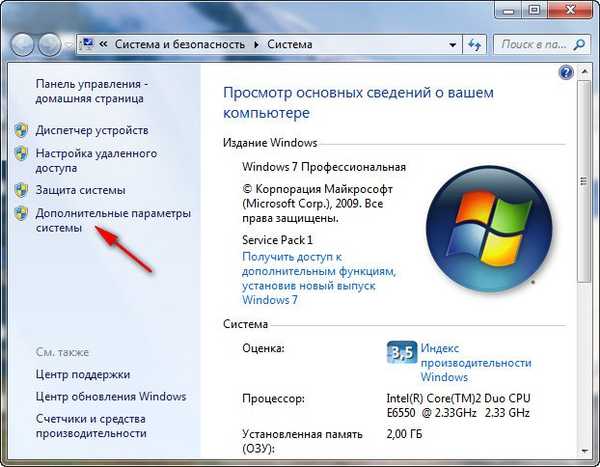
Karta Upřesnit-> Výkon a nastavení
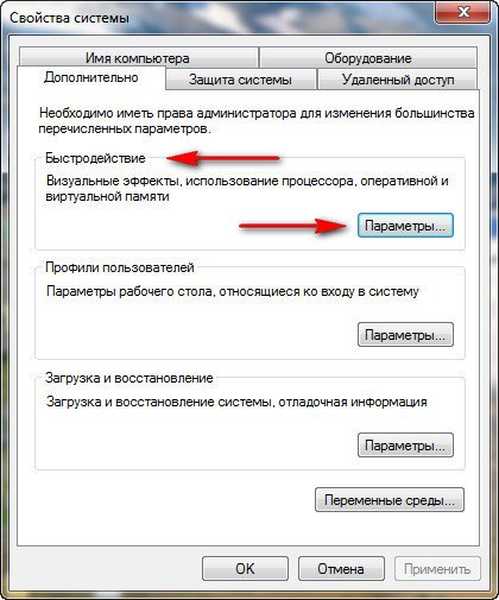
pak na kartě Nastavení výkonu vyberte možnost Upřesnit
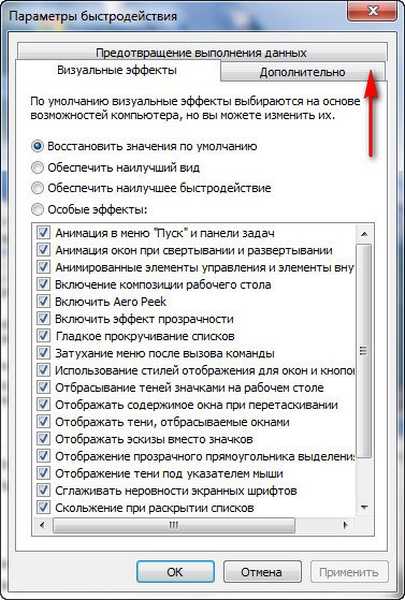
Další virtuální paměť, klikněte na tlačítko Změnit
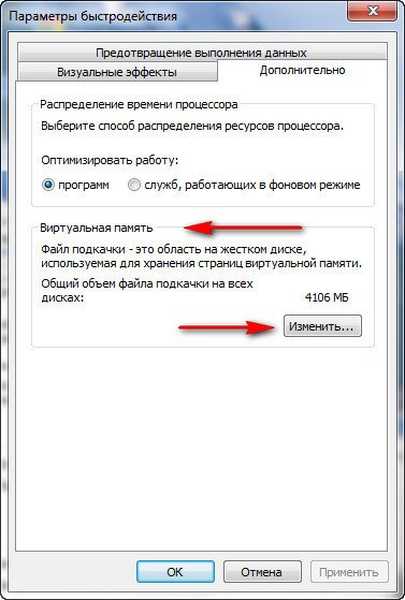
a přejděte do dialogového okna Virtuální paměť.

Dále vidíme, že odkládací soubor je umístěn na našem systémovém disku (C :), například jej přeneste na disk (E):, ale nejprve odebereme odkládací soubor z disku (C :). Vyberte jednotku (C :), potom zaškrtněte políčko Bez odkládacího souboru a klikněte na Nastavit. Možná se takové varování objeví, klikněte na Ano.

V tomto dialogovém okně vyberte jednotku (E :), zaškrtněte políčko Určit velikost, Původní velikost by měla odpovídat velikosti fyzické paměti RAM, Maximální velikost by měla být dvakrát větší a klikněte na tlačítko Nastavit.

Všechny vaše změny se projeví po restartu, takže jsme zde a zvýšili jsme soubor stránky Windows 7.
 Pokud chcete, aby byla velikost vašeho odkládacího souboru přesně stanovena, a tak se vyhlo fragmentaci, měla by vypadat takto.
Pokud chcete, aby byla velikost vašeho odkládacího souboru přesně stanovena, a tak se vyhlo fragmentaci, měla by vypadat takto.  Přátelé, mnozí se ptají, jak v nastavení systému povolit funkci vymazání stránkovacího souboru při vypnutí? Start-Run-secpol.msc. Vyberte Místní zásady a poté Nastavení zabezpečení a nakonec poklepejte na levé tlačítko myši v položce Vypnutí: Vymazání stránkovacího souboru virtuální paměti. Set Enabled a klikněte na Apply.
Přátelé, mnozí se ptají, jak v nastavení systému povolit funkci vymazání stránkovacího souboru při vypnutí? Start-Run-secpol.msc. Vyberte Místní zásady a poté Nastavení zabezpečení a nakonec poklepejte na levé tlačítko myši v položce Vypnutí: Vymazání stránkovacího souboru virtuální paměti. Set Enabled a klikněte na Apply. 
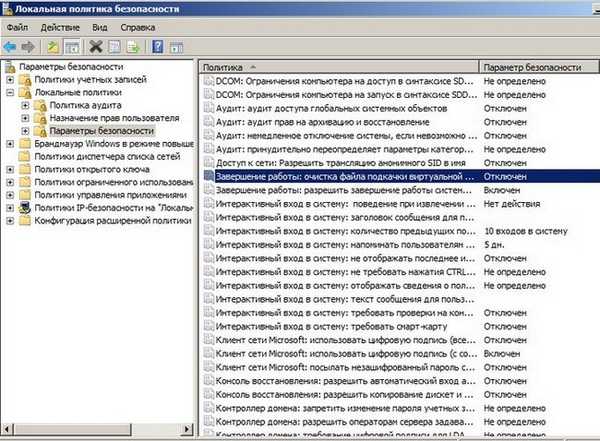
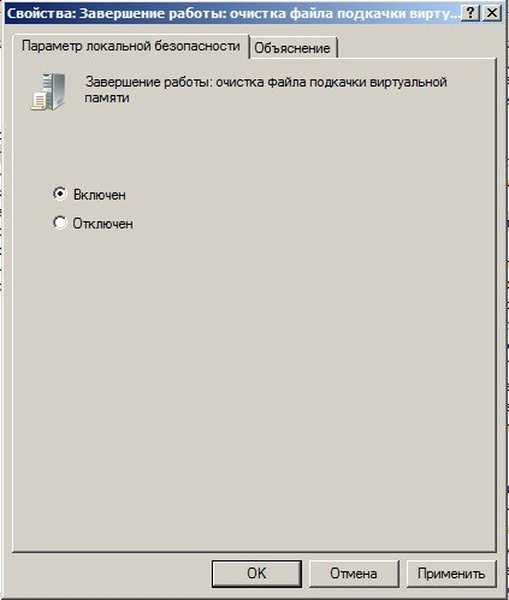
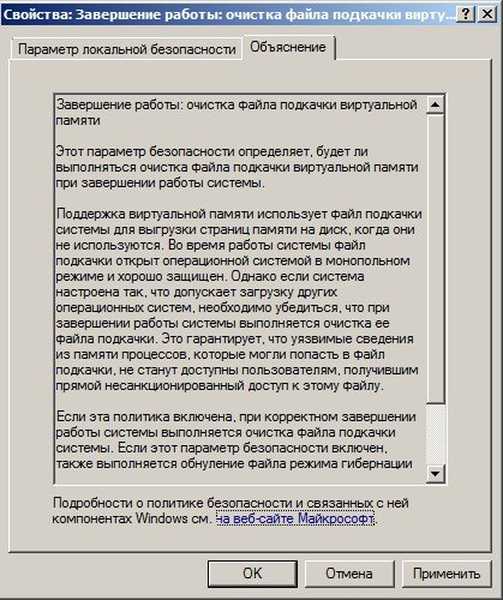
Štítky článku: Windows 7 RAM Čištění a optimalizace